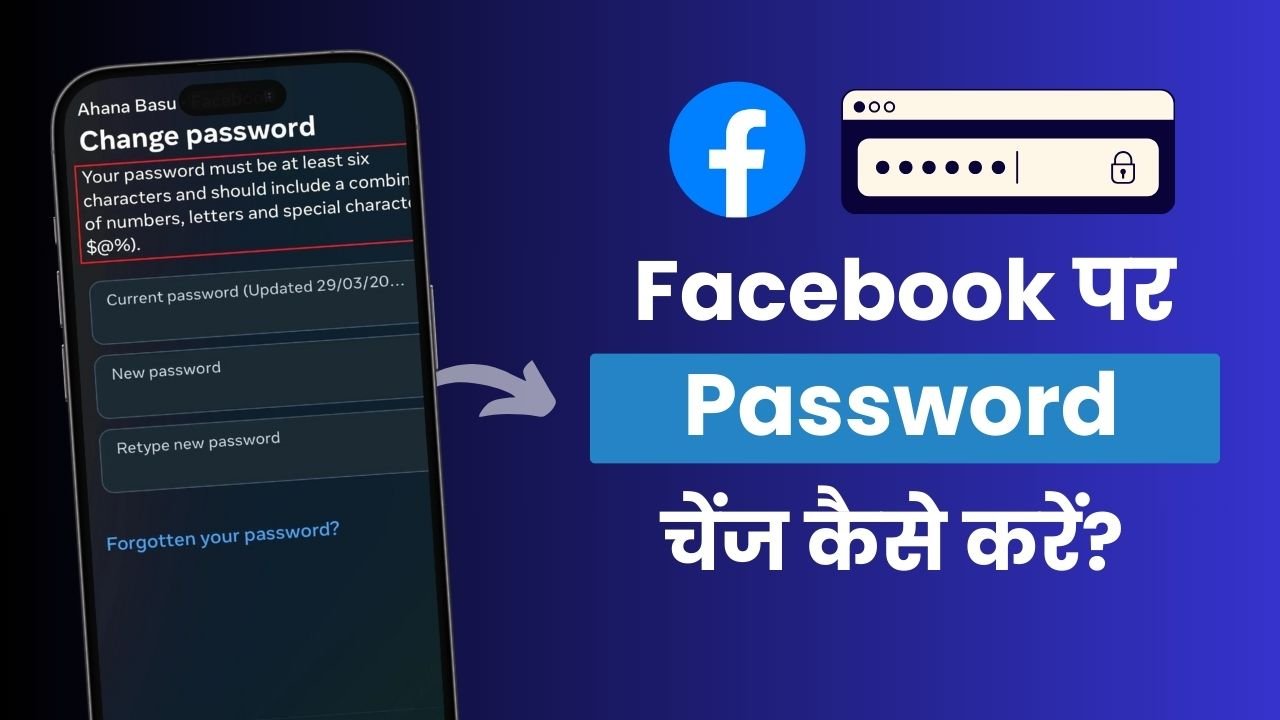आज के डिजिटल युग में, हमारी सोशल मीडिया प्रोफाइल्स हमारी पहचान बन चुकी हैं। ऐसे में फेसबुक अकाउंट की सुरक्षा बेहद जरूरी हो जाती है। समय-समय पर फेसबुक का पासवर्ड बदलना एक स्मार्ट आदत है, जिससे आपकी प्रोफाइल हैकिंग और अनचाहे एक्सेस से बची रहती है।
कई बार ऐसा होता है कि आपका फेसबुक पासवर्ड किसी और को पता चल जाता है या कोई आपके अकाउंट को एक्सेस कर रहा होता है। ऐसे में तुरंत पासवर्ड बदलना जरूरी हो जाता है। इस लेख में हम आपको दो आसान तरीकों से फेसबुक पासवर्ड चेंज करने का तरीका बताने जा रहे हैं:
- पहला तरीका है जब आपको अपना पुराना पासवर्ड याद होता है।
- दूसरा तब जब आप अपना पासवर्ड भूल चुके होते हैं और आपको “Forgot Password” ऑप्शन का सहारा लेना पड़ता है।
इन दोनों तरीकों को हमने नीचे स्टेप-बाय-स्टेप और सिंपल भाषा में समझाया है।
Read More:
इस लेख में:
फेसबुक का पासवर्ड कैसे चेंज करें? (पुराने पासवर्ड से)
अगर आप यह जानना चाहते हैं कि फेसबुक का पासवर्ड कैसे बदलें (Facebook Password Change Kaise Kare), और आपके पास पुराना पासवर्ड है, तो नीचे दिए गए आसान स्टेप्स को फॉलो करें। यह प्रक्रिया एंड्रॉइड और आईफोन दोनों में लगभग एक जैसी होती है।
स्टेप 1: फेसबुक ऐप ओपन करें
सबसे पहले अपने स्मार्टफोन में Facebook App को ओपन करें। सुनिश्चित करें कि आप पहले से अपने अकाउंट में लॉगिन हैं।
स्टेप 2: मेन्यू बटन (तीन लाइनें) पर टैप करें
अब दाईं ओर ऊपर की तरफ दिख रही तीन हॉरिजॉन्टल लाइन (≡) आइकन पर टैप करें। यहां से Settings & Privacy (सेटिंग्स और प्राइवेसी) ऑप्शन चुनें।
स्टेप 3: सेटिंग्स में जाएं
Settings पर टैप करें, जिससे अकाउंट से जुड़ी सभी सेटिंग्स खुल जाएंगी।
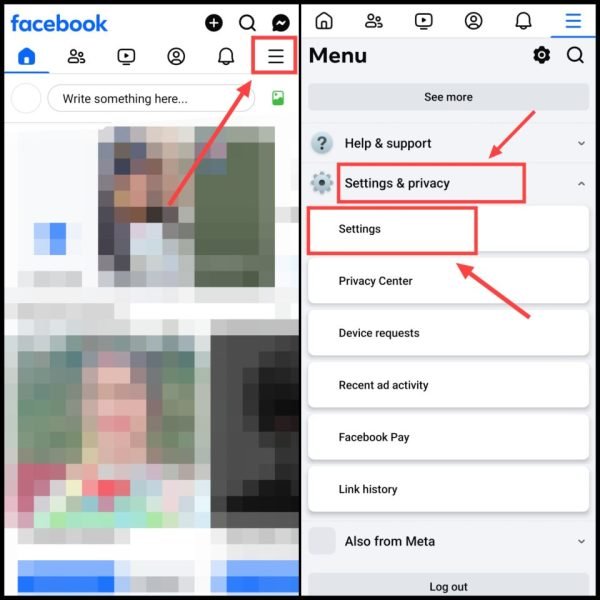
स्टेप 4: ‘See More in Account Center’ चुनें
अब आपको एक नया पेज दिखाई देगा। इसमें नीचे स्क्रॉल करके “See more in Account Center” पर क्लिक करें। इसके बाद Password and Security (पासवर्ड और सुरक्षा) ऑप्शन पर टैप करें।
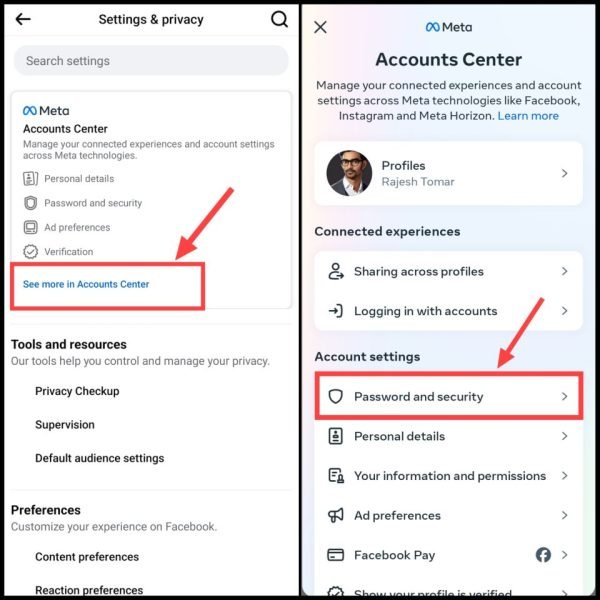
स्टेप 5: Change Password ऑप्शन चुनें
यहां पर Change Password (पासवर्ड बदलें) का विकल्प मिलेगा, उस पर टैप करें। अब आपकी सभी जुड़ी हुई Facebook और Instagram ID यहां लिस्ट में दिखेंगी।
स्टेप 6: अपनी आईडी सेलेक्ट करें
जिस अकाउंट का पासवर्ड बदलना है, उसे सेलेक्ट करें।
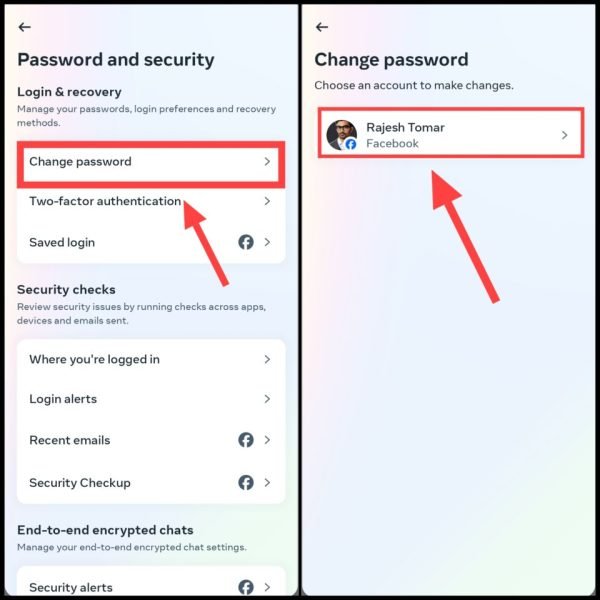
स्टेप 7: नया पासवर्ड सेट करें
- Current Password में अपना मौजूदा पासवर्ड डालें।
- फिर New Password में एक मजबूत और यूनिक पासवर्ड बनाएं (जैसे – अल्फाबेट, नंबर और स्पेशल कैरेक्टर का कॉम्बिनेशन)।
- Re-type New Password में वही नया पासवर्ड फिर से टाइप करें।
स्टेप 8: Change Password पर क्लिक करें
अब Change Password बटन पर टैप करें।
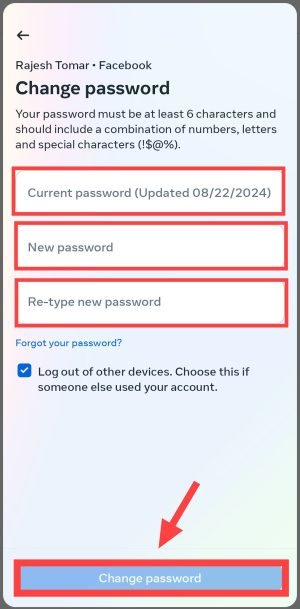
नोट: अगर आप चाहते हैं कि आपका अकाउंट किसी अन्य डिवाइस से भी ऑटोमैटिकली लॉग आउट हो जाए, तो Log Out of Other Devices को टिक करें। इससे आपके अकाउंट की सुरक्षा और भी मजबूत हो जाती है।
अब आपका फेसबुक पासवर्ड सफलतापूर्वक बदल चुका है। अगली बार जब आप Facebook लॉगिन करेंगे, तो आपको नया पासवर्ड डालना होगा।
यह भी पढ़ें: इंस्टाग्राम का पासवर्ड कैसे चेंज करें?
बिना पुराने पासवर्ड के फेसबुक पासवर्ड कैसे बदलें? (Forgot Password से)
अगर आप फेसबुक पासवर्ड भूल गए हैं और आपके पास मौजूदा पासवर्ड नहीं है, तो भी घबराने की जरूरत नहीं। आप केवल कुछ स्टेप्स फॉलो करके नया पासवर्ड सेट कर सकते हैं — बस आपके पास रजिस्टर्ड मोबाइल नंबर या ईमेल आईडी होनी चाहिए।
स्टेप 1: फेसबुक ऐप खोलें और लॉगआउट करें
सबसे पहले अपने फोन में Facebook ऐप को ओपन करें। अगर आपकी आईडी पहले से लॉगिन है, तो उसे Logout कर दें ताकि आप लॉगिन पेज पर आ सकें।
स्टेप 2: Forgot Password ऑप्शन पर टैप करें
अब लॉगिन स्क्रीन पर Forgot Password? (पासवर्ड भूल गए?) लिंक पर टैप करें।
स्टेप 3: मोबाइल नंबर या ईमेल डालें
- अगर आपने फेसबुक मोबाइल नंबर से बनाई है, तो Phone Number डालें।
- अगर फेसबुक ईमेल से बनी है, तो नीचे दिए गए Search by Email instead ऑप्शन पर टैप करके ईमेल डालें।
फिर Continue पर क्लिक करें।
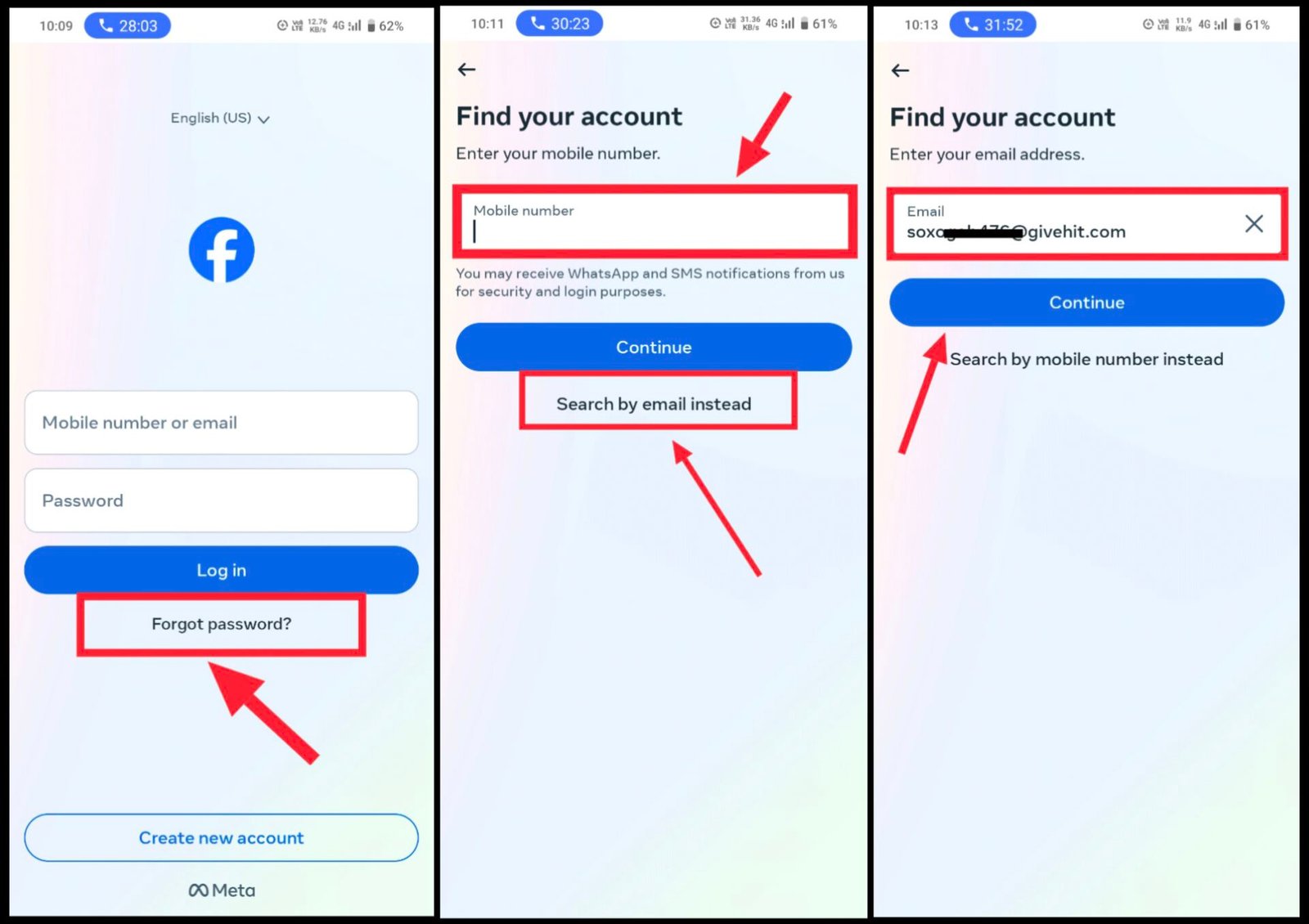
नोट: अगर आपकी फेसबुक ईमेल से बनीं है तो उस स्थिति में Search By Email Instead पर टैप करें। फिर अपना ईमेल डाल कर के Continue पर क्लिक करें।
4. स्टेप 4: कन्फर्मेशन कोड वेरीफाई करें
अगर आपकी आईडी किसी और डिवाइस या ऐप में लॉगिन है, तो फेसबुक उस डिवाइस पर एक Confirmation Code भेजेगा।
उसे दर्ज करें और Continue पर टैप करें।
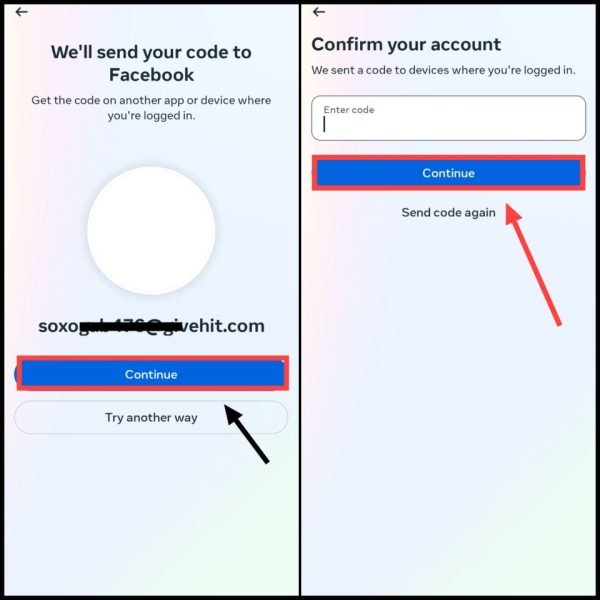
स्टेप 5: OTP द्वारा पासवर्ड रीसेट करें
- अगर आपकी आईडी कहीं और लॉगिन नहीं है, तो आपको सीधे OTP (One-Time Password) का विकल्प मिलेगा:
- आप चाहें तो “Try Another Way” पर टैप करके OTP को ईमेल या फोन नंबर में से किसी पर भी भेज सकते हैं।
OTP डालें और Continue पर टैप करें।
सुरक्षा सुझाव: हमेशा यह सुनिश्चित करें कि आपका ईमेल और मोबाइल नंबर फेसबुक पर अपडेटेड हों, ताकि आप भविष्य में आसानी से पासवर्ड रीसेट कर सकें।
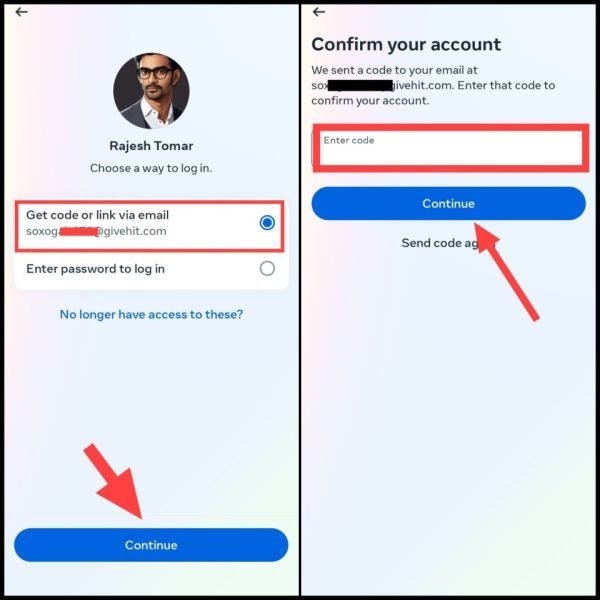
स्टेप 6: नया पासवर्ड सेट करें
अब New Password के बॉक्स में एक मजबूत पासवर्ड दर्ज करें। यह पासवर्ड ऐसा होना चाहिए जिसे आप याद रख सकें और दूसरों के लिए अनुमान लगाना मुश्किल हो।
फिर Continue पर क्लिक करें।
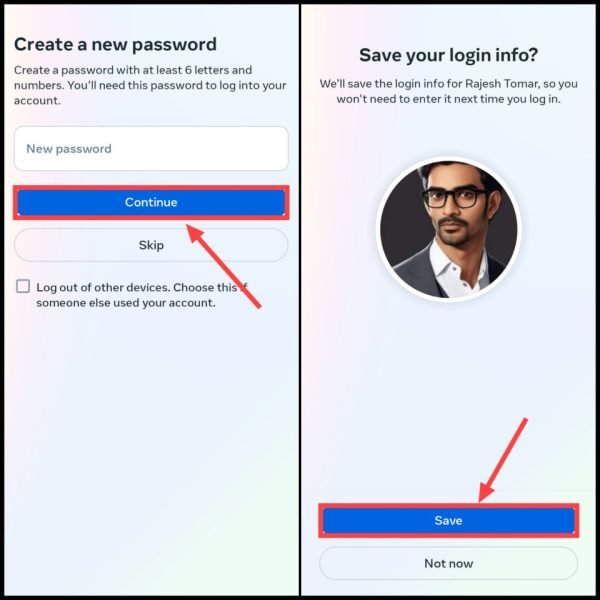
स्टेप 7: लॉगिन डिटेल सेव करें (अगर चाहें)
अब Facebook पूछेगा कि क्या आप लॉगिन डिटेल इस डिवाइस में सेव करना चाहते हैं:
- अगर हां, तो Save पर टैप करें।
- अगर नहीं, तो Not Now पर टैप करें।
अब आपकी फेसबुक आईडी लॉगिन हो जायेगी और आपका पासवर्ड चेंज हो जाएगा।
यह भी पढ़ें: जीमेल आईडी का पासवर्ड कैसे चेंज करें?
कंप्यूटर/लैपटॉप पर फेसबुक का पासवर्ड कैसे चेंज करें?
अगर आप डेस्कटॉप या लैपटॉप पर फेसबुक का पासवर्ड बदलना चाहते हैं, तो ये तरीका आपके लिए एकदम आसान और सुरक्षित है। नीचे दिए गए स्टेप्स को फॉलो करें:
स्टेप 1: फेसबुक वेबसाइट खोलें
अपने कंप्यूटर या लैपटॉप में किसी भी ब्राउज़र (Chrome, Firefox, Edge आदि) में जाकर www.facebook.com ओपन करें।
अगर आप अपनी Facebook ID से लॉगआउट हो चुके हैं और पासवर्ड याद नहीं है, तो पहले Forgot Password ऑप्शन का इस्तेमाल करके नया पासवर्ड सेट करें। इसके लिए ऊपर बताया गया तरीका देखें — बिना पुराने पासवर्ड के पासवर्ड कैसे चेंज करें।
स्टेप 2: प्रोफाइल आइकन पर क्लिक करें
अब स्क्रीन के दाईं ओर ऊपर की तरफ आपके प्रोफाइल पिक्चर (DP) का आइकन दिखेगा। उस पर क्लिक करें। एक ड्रॉपडाउन मेनू खुलेगा, जिसमें से Settings & Privacy (सेटिंग्स और प्राइवेसी) विकल्प चुनें।
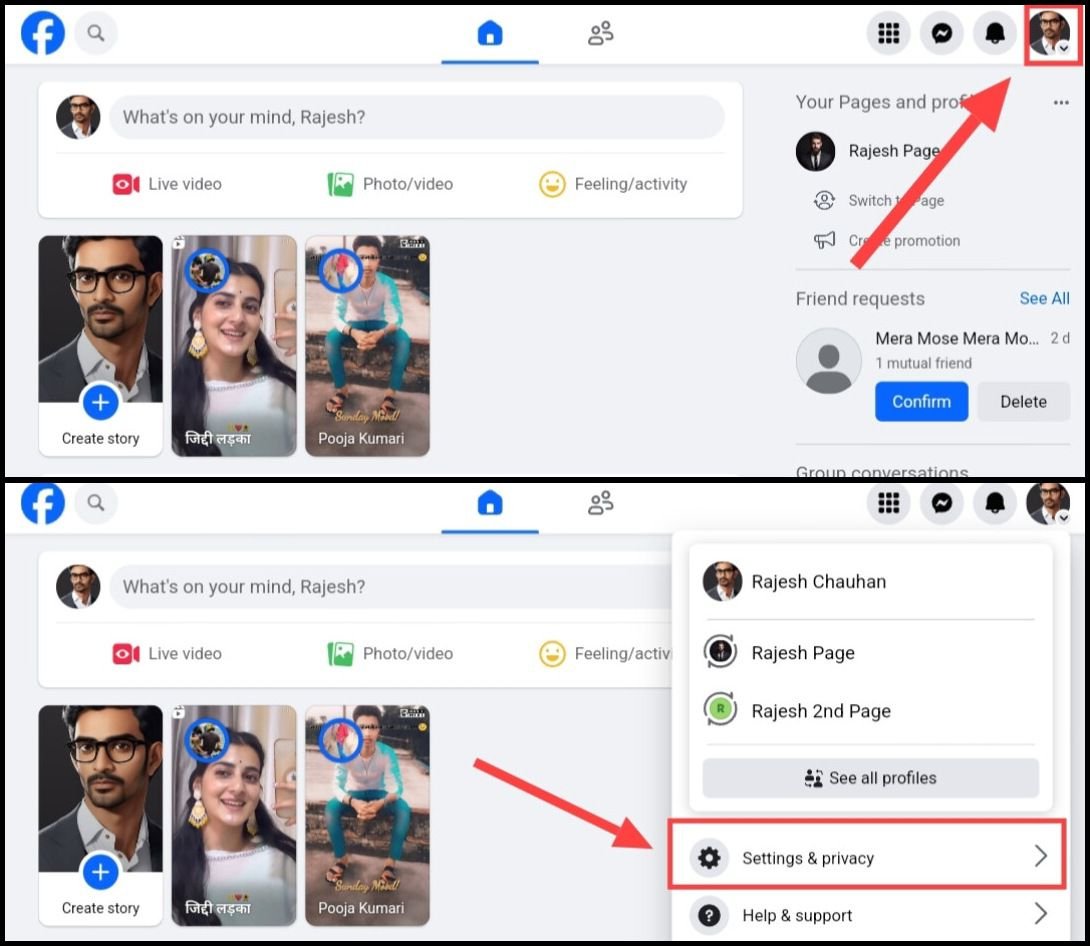
स्टेप 3: सेटिंग्स में जाएं
इसके बाद Settings पर क्लिक करें। फिर आपको एक नया पेज खुलेगा जिसमें See More in Account Center नामक लिंक दिखेगा – उस पर क्लिक करें।

स्टेप 4: Password and Security सेलेक्ट करें
अब Account Center में जाएं और वहां से Password & Security (पासवर्ड और सुरक्षा) विकल्प पर क्लिक करें। इसके बाद आपको Change Password (पासवर्ड बदलें) का विकल्प मिलेगा — उस पर टैप करें।
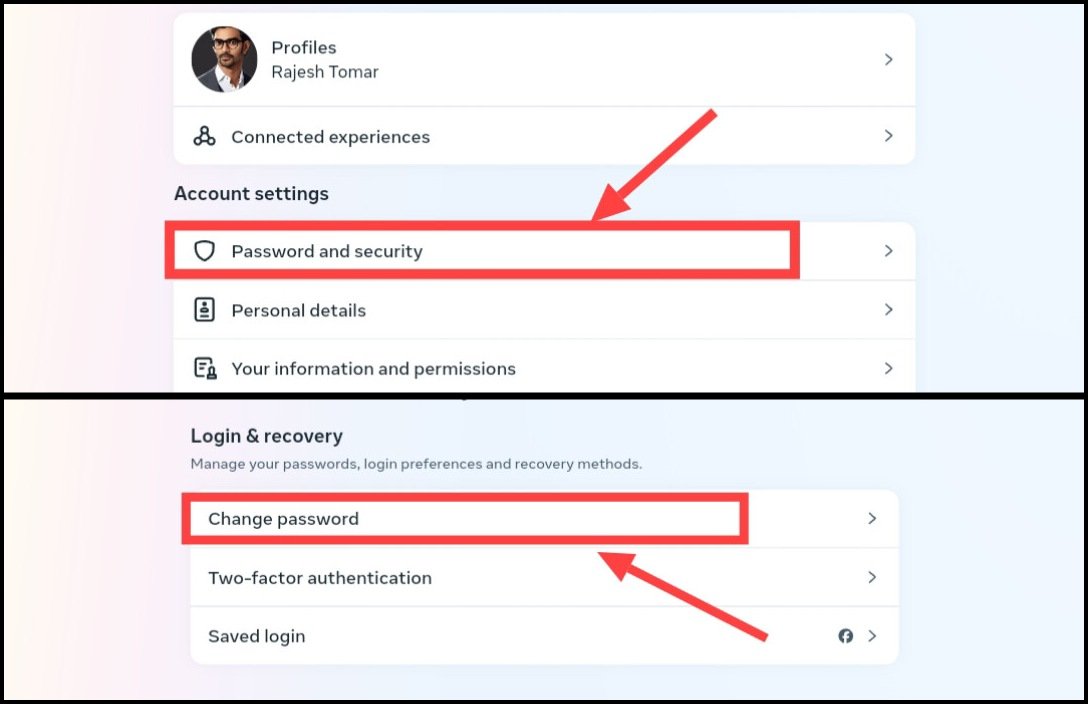
स्टेप 5: पासवर्ड बदलें
- अपनी Facebook ID सेलेक्ट करें।
- Current Password में अपना मौजूदा पासवर्ड डालें।
- फिर New Password में नया और मजबूत पासवर्ड सेट करें।
- अंत में वही पासवर्ड Re-type New Password में दोबारा टाइप करें।
अब Change Password बटन पर क्लिक करें।
बधाई हो! अब आपका फेसबुक का पासवर्ड कंप्यूटर से सफलतापूर्वक बदल दिया गया है।
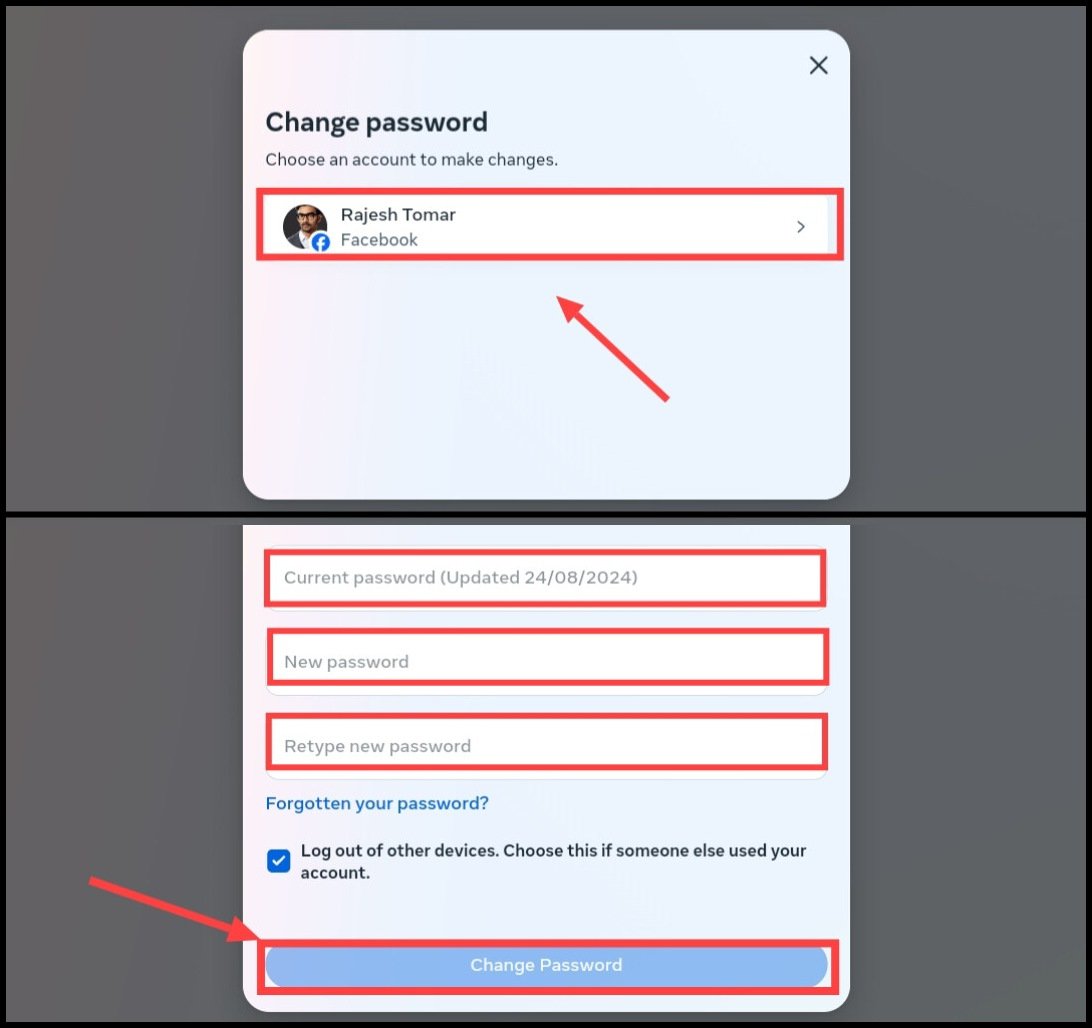
इस तरह से आप अपने कंप्यूटर पर भी आसानी से फेसबुक आईडी का पासवर्ड बदल सकते हैं। अगर अभी भी आपको अपना फ़ेसबुक पासवर्ड चेंज करने में कोई परेशानी आती है तो नीचे कमेंट करके पूछ सकते हो।